Das Entfernen von E-Mails aus dem Ordner "Gelöschte Objekte" sollte immer mit Vorsicht erfolgen. Aber es kommt zu Unfällen und manchmal werden E-Mails versehentlich gelöscht. Glücklicherweise gibt es eine Möglichkeit, gelöschte Elemente in Microsoft Outlook wiederherzustellen.
Zunächst einmal: Sie müssen Outlook sofort schließen, nachdem Sie die Elemente gelöscht haben. Es ist auch wichtig, dass Sie das Programm erst am Ende des Prozessesneu starten. Je länger Sie es geöffnet halten, desto unvorhersehbarer werden die Ergebnisse.
Was ist eine Outlook-PST-Datei?
Ihre gelöschten Dateien werden als PST-Datei gespeichert. Der Instinkt von Outlook besteht darin, eine PST-Datei zu überschreiben, sobald Änderungen festgestellt werden, beispielsweise das Entfernen von Inhalten. Unsere Aufgabe ist es, die Dateien wiederherzustellen, bevor Outlook die Möglichkeit erhält, Änderungen an der PST-Datei vorzunehmen.
Bei der unten beschriebenen Methode müssen wir direkte Änderungen an der PST-Datei vornehmen. Wir verwenden dafür einen sogenannten Hex-Editor. Sie müssen einen herunterladen und installieren, bevor Sie versuchen, eine E-Mail-Wiederherstellung durchzuführen.
Es sind viele Hex-Editoren kostenlos online verfügbar. Es gibt auch Versionen, für die keine Installation erforderlich ist.
Was ist das Inhaltsverzeichnis in Outlook?
Der Plan ist, Outlook vorzustellen, dass es beschädigt ist. Um genauer zu sein, richten wir uns nach dem Inhaltsverzeichnis oder dem Inhaltsverzeichnis. Dies ist, was Outlook verwendet, um E-Mails zu kategorisieren, bevor sie in den entsprechenden Ordner gestellt werden.
In_content_1 all: [300x250] / dfp: [640x360]->Normalerweise entfernt das Inhaltsverzeichnis gelöschte Elemente. Wenn wir jedoch die Verbindung beschädigen und reparieren (dazu später mehr), können wir Outlook irreführen, dass keine Änderungen an der PST-Datei vorgenommen wurden. Auf diese Weise werden alle gelöschten E-Mails wiederhergestellt. Es wird fortgesetzt, als wäre nichts passiert.
Suchen von PST-Dateien
So ordnen Sie die auf Ihrem Computer gespeicherten PST-Dateien zu:
Wechseln Sie zu Datei>DatenverwaltungGehen Sie die Liste der PST-Dateien durch und wählen Sie die gewünschten Dateien aus.
Klicken Sie auf Dateispeicherort öffnen, um auf die PST-Dateien zuzugreifen.

Kopieren Sie die PST-Dateien und fügen Sie sie an einem sicheren Ort auf Ihrer Festplatte ein.

Hinweis: Die Kopie wird anstelle der Originaldatei bearbeitet.
Beschädigung der PST-Dateien
Öffnen Sie die PST-Datei, die Sie mit einem Hex-Editor kopiert haben. Sie werden von Zeilen und Spalten mit Zahlen und Buchstaben begrüßt. Diese werden Hexadezimalzeichen genannt. Wir werden Änderungen an diesen Werten vornehmen, um die gewünschten Ergebnisse zu erzielen.
Suchen Sie die hexadezimalen Positionen 7 bis 13.

Löschen Sie die Werte unter den Positionen 7 bis 13 mit der Leertaste. Dies ersetzt manchmal den ursprünglichen Wert durch" 20 ".

Wenn Sie Ihre Änderungen vorgenommen haben, speichern Sie die PST Datei und beenden Sie den Hex-Editor.
Wenn Ihr HexEditor dies unterstützt, können Sie die PST-Datei auch mit Auswahl füllenaktualisieren.
Wiederherstellen der PST-Dateien
Nachdem wir das PST erfolgreich beschädigt haben, werden wir nun mit der Wiederherstellung der Datei fortfahren. Dazu verwenden wir ein Tool namens scanpst.exe.
Wenn das Reparatur-Tool die beschädigten PST- und TOC-Dateien durchsucht und repariert, werden die dauerhaft gelöschten Nachrichten angezeigt und es wird angenommen, dass sie nur an einem falschen Ort abgelegt wurden. Dies führt dazu, dass die Nachrichten wieder in die richtigen Ordner verschoben werden.
Öffnen Sie scanpst.exe(Office 365-Benutzer finden sie hier: C: \ Programme \ Microsoft Office \ root \ office16 \)
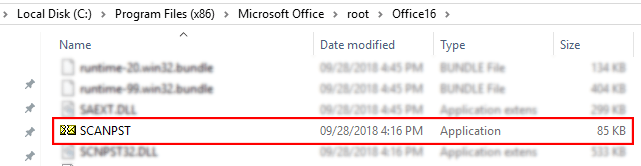
Klicken Sie auf Durchsuchenund öffnen Sie die bearbeitete PST-Datei.
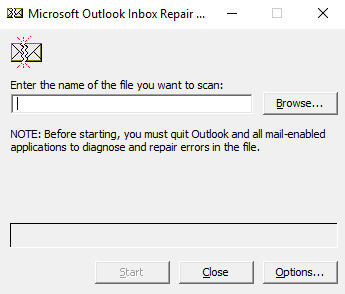
Klicken Sie auf Start. Öffnen Sie nach Abschluss der Reparatur die PST-Datei in Outlook.
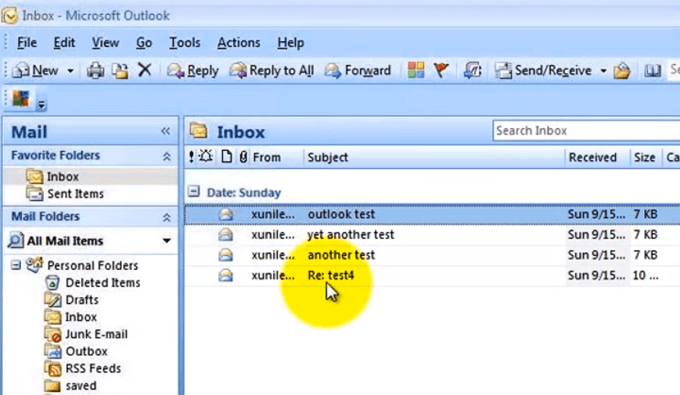
Wenn die Wiederherstellung planmäßig verlief, sollten sich die gelöschten E-Mails nun wieder im Ordner "DeletedItems" oder im Ordner befinden, in dem sie ursprünglich gespeichert waren.
Diese Methode funktioniert zwar, aber nicht haben eine Erfolgsquote von 100%. Sie sollten Ihre Erwartungen verwalten. Wenn dies nicht funktioniert, können Sie nach Wiederherstellungstools von Drittanbietern suchen.